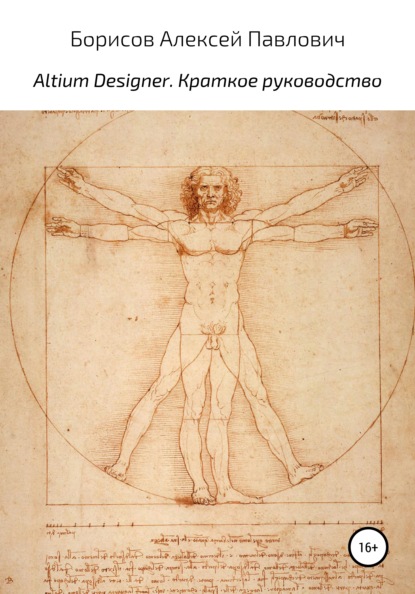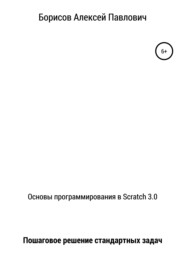По всем вопросам обращайтесь на: info@litportal.ru
(©) 2003-2024.
✖
Altium Designer. Краткое руководство
Настройки чтения
Размер шрифта
Высота строк
Поля
Из «Желтой книжки» выполнить рисунок 1.5.1. Для черчения линий: ПКМ -> Place -> Drawing tools -> Line.
Итак, шаблон готов и имеет примерно следующий вид:
Сохраняем файл как ".SchDot" в папку с шаблонами (указать расположение этой папки можно в настройках AD). Теперь, если понадобится изменить формат листа, достаточно будет лишь выбрать его из списка в настройках документа:
Цитата из «желтой книжки»:
Для последующих листов чертежей и схем допускается применять форму 2а (рисунок 1.5.3).
Другими словами, на втором листе необязательно размещать всю информацию, приведенную на первом, и можно освободить немного места для самой схемы. Поэтому необходимо начертить ее:
Сохраняем результаты и переходим к следующему этапу.
2 Создание схемы и печатной платы в
Altium
Designer
Цель: Освоить создание электрических схем и печатных плат в Altium Designer.
2.1 Подготовка шаблона печатной платы
Теоретическая справка. Со сборочными чертежами дело обстоит немного хуже. Так как в редакторе плат нет понятия листа, то основная надпись выполняется на одном из механических слоев (или на нескольких). А при печати указывается какие слои нужно отобразить на листе, формируя таким образом готовый документ.
Отсюда есть несколько ограничений:
– невозможно получить чертеж top и bottom слоев платы на одном листе;
– невозможно изменять масштаб чертежа.
Конечно, можно добиться желаемого, но гораздо проще экспортировать чертеж платы в AutoCAD или NanoCAD и уже там оформить документацию. Однако, если выполнять чертеж платы послойно на разных листах, то вполне можно обойтись и средствами AD.
В Altium Designer разработчику кроме сигнальных и внутренних слоев доступны 32 механических слоя. В большинстве своем эти слои не имеют стандартного назначения и их можно использовать для своих нужд. Тут каждый разработчик может поступать по своему, но существуют некоторые рекомендации, которых следует придерживаться.
Вариант назначения слоев для проекта с двусторонней платой:
Mechanical 1 – «Board outline» Контур печатной платы
Mechanical 4 – «Text top» Дополнительная информация на лицевой стороне
Например, размеры.
Mechanical 5 – «Text bottom» Дополнительная информация на тыльной стороне
Зеркальное отображение, чтобы при печати все стало на свои места.
Mechanical 11 – «PCB drawings top» Чертеж ПП (вид спереди)
Проводники, полигоны, отверстия и все, что должно отображаться на чертеже ПП.
Mechanical 12 – «PCB drawings bottom» Чертеж ПП (вид сзади)
Mechanical 13 – «Assembly top» Рисунок сборочного чертежа (IPC 7350 Altium internal standard)
Контуры компонентов и все, что должно отображаться на сборочном чертеже (лицевая сторона).
Mechanical 14 – «Assembly bottom» Рисунок сборочного чертежа
Контуры компонентов и все, что должно отображаться на сборочном чертеже (тыльная сторона).
Вы ознакомились с фрагментом книги.
Приобретайте полный текст книги у нашего партнера:
Приобретайте полный текст книги у нашего партнера: